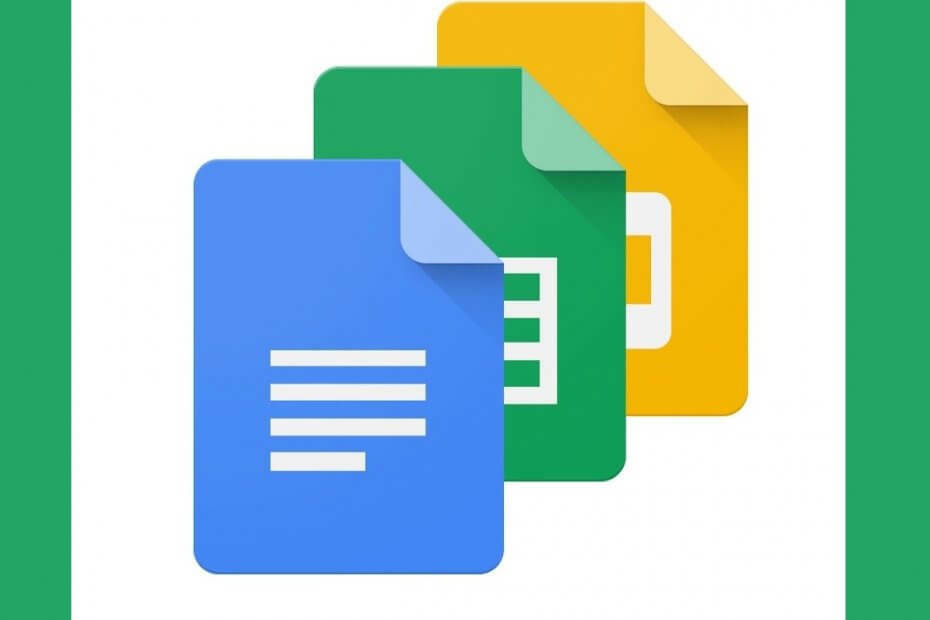
Bu yazılım, sürücülerinizi çalışır durumda tutar, böylece sizi yaygın bilgisayar hatalarından ve donanım arızalarından korur. Tüm sürücülerinizi şimdi 3 kolay adımda kontrol edin:
- DriverFix'i indirin (doğrulanmış indirme dosyası).
- Tıklayın Taramayı Başlat tüm sorunlu sürücüleri bulmak için.
- Tıklayın Sürücüleri güncelle yeni sürümleri almak ve sistem arızalarını önlemek için.
- DriverFix tarafından indirildi 0 okuyucular bu ay
Birçok insan sever Google Dokümanlar, E-Tablolar ve Google'ın sunduğu diğer tüm ücretsiz ofis hizmetleri, ne kadar verimli ve tanıdık oldukları için.
Ayrıca Microsoft meslektaşlarıyla da uyumludurlar (Microsoft Word ile Google Dokümanlar, Microsoft Word ile Google E-Tablolar). Microsoft Excel, vb.) düşük bir bütçeyle kişisel kullanım için harika hale getirir.
Daha az kişinin bildiği şey, Google Dokümanlar'ın Google'ın diğer hizmetleriyle ne kadar uyumlu olduğudur. İyi bir örnek, Google E-Tablolar'ı nasıl kullanabileceğiniz ve onu çok dilli bir çevirmene nasıl dönüştürebileceğinizdir.
Bu, birkaç hücreyi manipüle ederek ve onlara çalışacakları özel işlevler vererek kolayca yapılabilir.
Bu adım adım kılavuzda, basit bir Google E-Tablolar belgesini çok amaçlı bir çevirmene nasıl dönüştürebileceğinizi göstereceğiz. Bunu yaparak artık ayrı bir sekmede Google Çeviri uygulamasına gitmenize gerek kalmayacak.
Google E-Tablolar'ı evrensel bir çevirmene nasıl dönüştürebilirim?
- Tarayıcınızı başlatın
- git https://docs.google.com/
- üzerine basın Ana menü sol üst köşedeki düğme (3 yatay çizgi gibi görünüyor)
- Seç Çarşaflar açılır listeden
- etiketli olana basın Boş yeni bir elektronik tablo başlatmak için
- Bir hücre seçin ve daha kolay tanınması için bir dilin adıyla etiketleyin.
- Örneğimizde, seçtik ingilizce
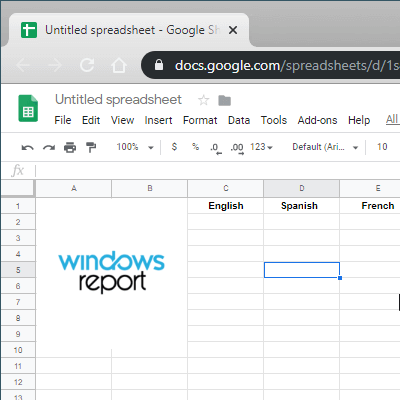
- Örneğimizde, seçtik ingilizce
- Diğer hücreleri seçin ve bunları diğer dillerin adlarıyla etiketleyin.
- Yine, testimizde İspanyolca ve Fransızca'yı seçtik
- İngilizce yazdığınız hücrenin hemen altına bir İngilizce kelime veya cümle
- İspanyolca'nın hemen altındaki gibi başka bir hücre seçin ve işlev çubuğuna (fx) aşağıdaki satırı yazın:
-
=GOOGLETRANSLATE(C2,”tr”, “es”)
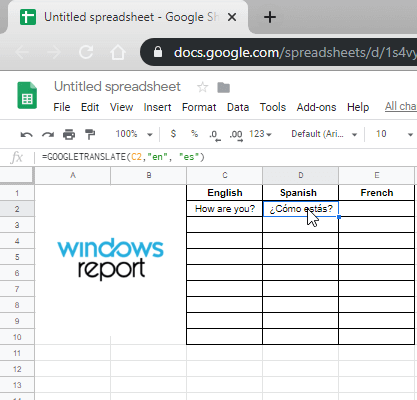
- Bizim durumumuzda, C2 İngilizce kelime veya cümleyi yazdığımız hücredir. Bunu ihtiyaçlarınıza göre değiştirin
- "tr" kaynak hücrenin metninin İngilizce bir kelime olarak algılanması gerektiği anlamına gelir
-
"es" hedef hücrelerin o İngilizce kelimenin veya cümlenin İspanyolca (Espanol) çevirisine ihtiyacı olduğu anlamına gelir
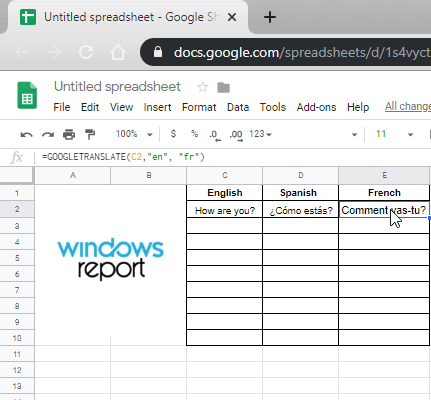
-
=GOOGLETRANSLATE(C2,”tr”, “es”)
- Basın Giriş
Kısa bir yükleme süresinden sonra, hedef hücre, kaynak hücrenin İspanyolca çevirisini içerecektir. Bu numarayla ilgili güzel bir şey, sürüklemeyi desteklemesidir, yani işlevi alıp bir sütun boyunca sürükleyebilirsiniz ve buna göre uyarlanır.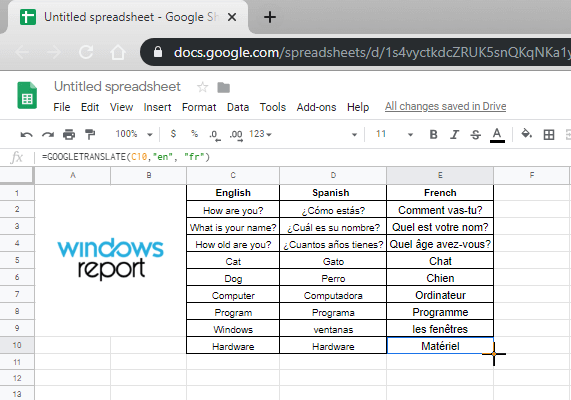
Ayrıca, bu numara Google Çeviri tarafından desteklenen tüm dillerde çalışır.
Tüm ana dil kısaltmalarının hızlı bir özeti için aşağıdaki listeye göz atın:
- İngilizce – tr
- İspanyolca - es
- fransız - fr
- almanca - ge
- italyanca - o
- Portekizce - pt
- rus - ru
- Arapça – ar
- Hintçe - merhaba
- Çin – zh
- japonca - ja
- korece – ko
- Vietnamca – vi
Bu hileyi faydalı buldunuz mu? Başka sorularınız veya önerileriniz varsa, bunları aşağıdaki yorumlar bölümünde bırakın, kesinlikle onlara bakacağız.
İLGİLİ MAKALELER KONTROL EDERİZ:
- Bu kılavuzla saniyeler içinde Google E-Tablolar'a hata çubukları ekleyin
- Google Dokümanlar'ın 2019'da kullanması için en iyi 3 tarayıcı
- Google Dokümanlar'da harika sınırlar oluşturmanın 3 yolu


